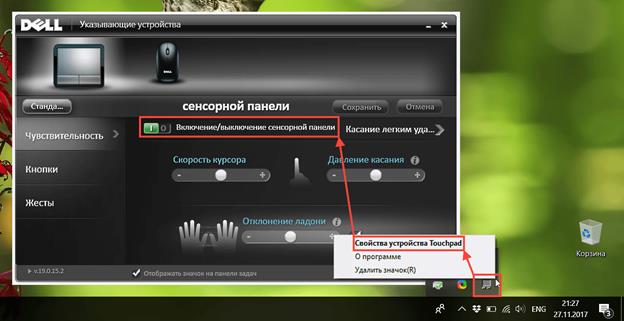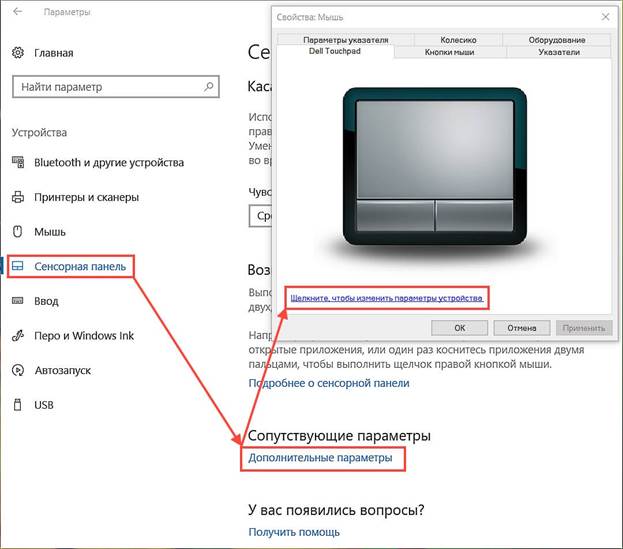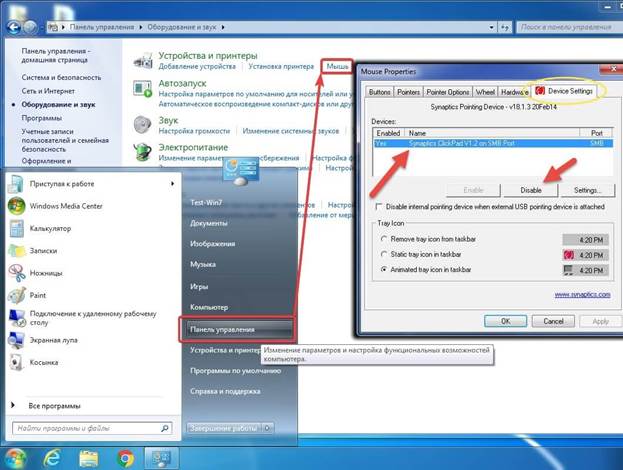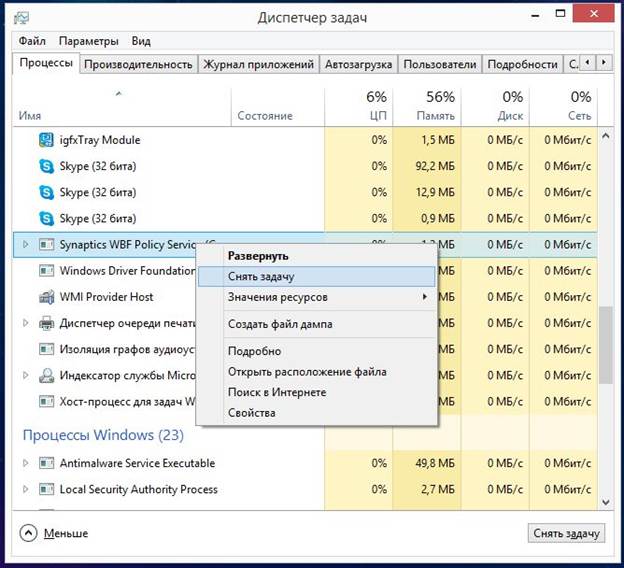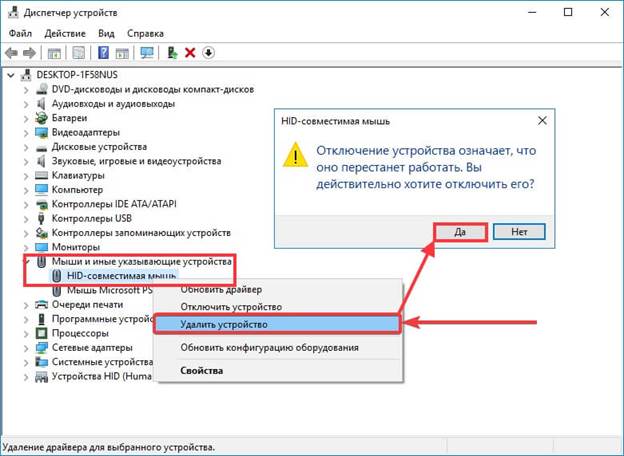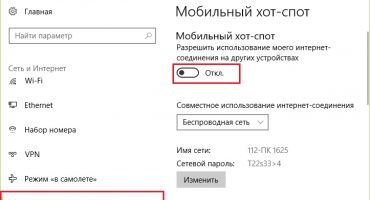Тъчпад на лаптопи, направен с помощта на тези преносими устройства, по-лесен, което ви позволява да местите курсора върху графичния интерфейс на определена ОС. Има различни форми на тъчпада - кръгли, квадратни и правоъгълни, но тези сензорни панели пречат на печат на текст и програмиране, което води до грешки поради преместения курсор. За да избегнете проблеми, той трябва да бъде деактивиран, а в статията ще разберем как можете да деактивирате тъчпада на лаптоп.
Клавиатура Деактивиране
Touchpad е разработен от Synaptics и се превръща в истинска революция в света на лаптоп компютрите, което позволява на потребителя да изостави свързаните периферни устройства, за да контролира графичния интерфейс. От създаването си, в основата си, този елемент не се е променил, въпреки че се появиха допълнителни функции - контрол на жестове. С появата на тъчпада веднага се наложи да го изключа и да използвам комбинация от бутони, които са различни за всеки производител на лаптопи.
Класическата комбинация за изключване на тъчпада е Fn + F9, но днес всеки производител използва други комбинации, където се използва бутона Fn + от F1 до F12 - всяка, която има икона със зачеркнат сензорен панел.
Днес най-големият производител на лаптопи е китайската компания Lenovo, която има няколко линии преносими компютри, всеки от които има собствена комбинация от изключване на тъчпада: „Fn + F8“ / „Fn + F5“ или само един ключ, обикновено F6, Други производители на комбинацията са както следва:
- Dell и Asus - Fn + F5 / F7;
- Acer - Fn + F7;
- VAIO - Fn + F1;
- Chromebook от Samsung - Fn + F.
Изключване с един бутон
Изключването на тактилния панел само с един бутон е достъпно на много лаптопи Lenovo, Asus, Acer. За Lenovo това е F6, докато други производители може да имат различни бутони: както F1-F12, така и отделни клавиши на самата клавиатура и лаптоп. В топ моделите на Asus имаше ключ до тъчпада или той беше преместен извън основната клавиатура. Напоследък обаче всички производители стигнаха до унифициран стандарт за деактивиране, присвоявайки клавиша F6 за това.
Изключване на програмата
Сензорният панел може да бъде изключен на всеки лаптоп, дори и най-старите версии с използване на основен софтуер. И така, с лицензиран Windows 10 идва със специален софтуер под формата на вградена програма за драйвери от Synaptics. Можете да видите тази програма, инсталирана в лентата на задачите - долния десен ъгъл. Можете да отворите помощната програма с десния бутон на мишката, като изберете елемента за деактивиране / активиране в падащото меню.
Ако в лентата на задачите няма икона, трябва да отидете на „Pycc“, след това да изберете елемента „Настройки“, да отворите раздела „Устройства“, където се отваря „Менюто на периферните устройства“. Във версия 7 на Windows, помощната програма може да се отвори по следния принцип: Старт - Настройки - Контролен панел - Хардуер и звук - Мишка. Има и друг софтуер, който ви позволява да деактивирате тъчпада, но по-добър от оригиналния.
Изключване чрез мениджър на задачи
Доста често се случва, че няма начин да деактивирате тъчпада по някой от горните методи поради физическа повреда на клавишите или липса на желание за изкачване в дългите менюта на ОС. Най-лесният начин е да се обадите на мениджъра на задачи с помощта на комбинацията Ctrl + Alt + Del, след което в прозореца, който се показва, трябва да изберете "диспечер на задачите".На следващо място, трябва да изберете устройство с включено име Synaptics, името на ETD е много по-рядко срещано, в пиратските версии на Windows 7 процесът на работа с тъчпада може да бъде забулен при стандартни системни процеси и може да бъде невъзможно да разграничите процеса на обработка на фоновия звук от тъчпада, така че е по-добре да не рискувате.
Ако все пак намерите желания процес, след това кликнете върху „завършете“ в долната част на панела и тъчпада ще се изключи.
Прекъснете връзката чрез диспечера на устройства
Мениджърът на устройства също ще помогне за дезактивиране на тъчпада, но е трудно да се разбере защо те използват толкова сложна схема за изключване. Такова прекъсване обикновено се извършва постоянно, когато собственикът на преносим компютър при никакви обстоятелства не иска да използва отново тъчпада. За да извършите изключване, трябва да преминете през следните стъпки:
- диспечерът се отваря чрез бутона "Изпълни" (в менюто на Windows) чрез въвеждане на командата "msc" или отваря контекстното меню на иконата "Моят компютър", където трябва да изберете "мениджър на устройства";
- търсите желаното устройство - "Мишка" или отделно тъчпад ";
- Менюто на устройството се разширява
- избран е елементът "съвместима с HID мишка";
- десният бутон на мишката отваря менюто и се избира бутона „Деактивиране“.
Важно! Този начин на прекъсване на връзката е доста рисков, тъй като може да доведе до изключване на всички периферни устройства, свързани с мишката, включително свързани устройства. Също така по този начин можете да актуализирате драйвера на мишката, да конфигурирате някои параметри.
В преносимите компютри на Apple техният собствен Trackpad не може да бъде деактивиран нито с отделен бутон, нито с комбинация от клавиши. За да го деактивирате, отидете на настройките за достъпност на MacOS - „Мишка и тракпад“ - „Игнорирайте вградения тракпад, когато има мишка или безжичен тракпад“ („Деактивиране на вградения тракпад ...“).
Изключване на BIOS
Деактивирането с BIOS е супер радикален начин да изключите сензорния панел, защото след това той се изключва за постоянно и за да го включите, ще трябва отново да направите доста сложна процедура, за да влезете в BIOS и да потърсите желания елемент. Такъв радикален трик може да е необходим на професионалните системни администратори, които притежават комбинация от клавиши, по-добра от мишката, защото не се губи време за преместване на курсора.
Така че тъчпада чрез BIOS може да се деактивира, като следвате този алгоритъм:
- Първо трябва да рестартирате лаптопа и да използвате клавишната комбинация, за да влезете в BIOS. Всеки производител има свои собствени комбинации.
- Следващата стъпка е да търсите в BIOS за линията Устройство за вътрешно насочване, след което е важно да промените позицията, противоположна на Disabled.
- Преди да излезете, трябва да запазите резултата - Save & Exit или F
За да влезете в BIOS, трябва да използвате една от следните комбинации:
- Изтрий;
- F1, F2, F3, F10, F11, F12;
- Ctrl + Schift + S;
- Ctrl + Alt + S;
- Ctrl + Alt + Esc;
- Ctrl + Alt + Del.
Преносимите компютри на различни компании и различни линии имат свои комбинации за влизане в BIOS и това зависи от производителя и версията на дънната платка.
Деактивиране с помощта на програми на трети страни
За дезактивиране на тъчпада има няколко малки програми, които блокират принудителната работа. Сред многото такива програми, TouchPad Blocker заслужава внимание. Помощната програма ви позволява да извършвате много различни манипулации с тъчпада - да настроите тъчпада да се зарежда автоматично при стартиране на компютъра, да активирате / деактивирате и да изберете клавишна комбинация за едно или друго действие. Програмата от системната област в долната част на екрана е включена.
Като знаете всички горепосочени начини за деактивиране на тъчпада, можете да се отървете от него завинаги, но заслужава ли си, да държите същността на лаптопите и нетбуците точно в концепцията на „Всичко в едно“ - всичко в едно?